win10系统出现蓝屏代码0x00000050怎么办 win10系统出现蓝屏代码0x00000050解决方法
发布时间: 2017-07-17 16:07 来源:http://www.uqidong.com
升级win10系统之后发现win10系统出现蓝屏代码0x00000050。那么win10系统出现蓝屏代码0x00000050怎么办?不知道的朋友下面小编给大家带来的是win10系统出现蓝屏代码0x00000050解决方法,大家快来看看吧!
win10电脑关机出现蓝屏代码0x00000050的解决方法:
1、在桌面上使用win+r快捷键打开运行窗口,输入msconfig命令回车,如下图所示:
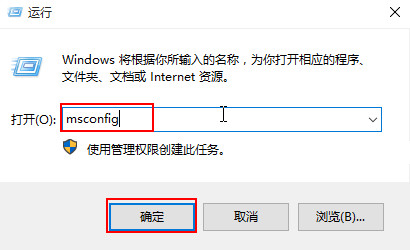
2、在弹出的常规选项卡,单击“有选择的启动”然后单击清除“加载启动项”勾选,如下图所示:
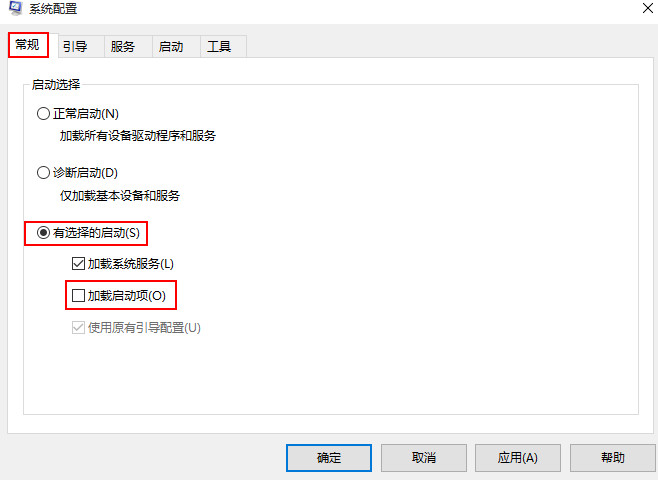
3、切换到服务栏,点击“隐藏所有Microsoft服务”,然后点击“全部禁用”,如下图所示:
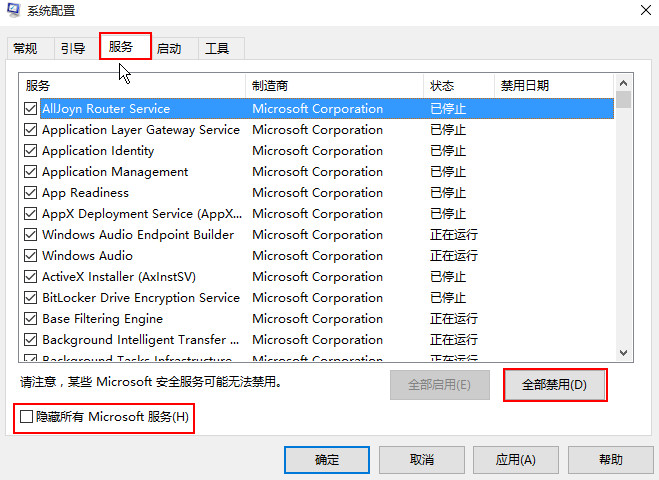
4、再切换到“启动”栏,点击“打开任务管理器”在弹出界面中,点击启动项,然后单击禁用,点击确定后重新启动系统,如下图所示:
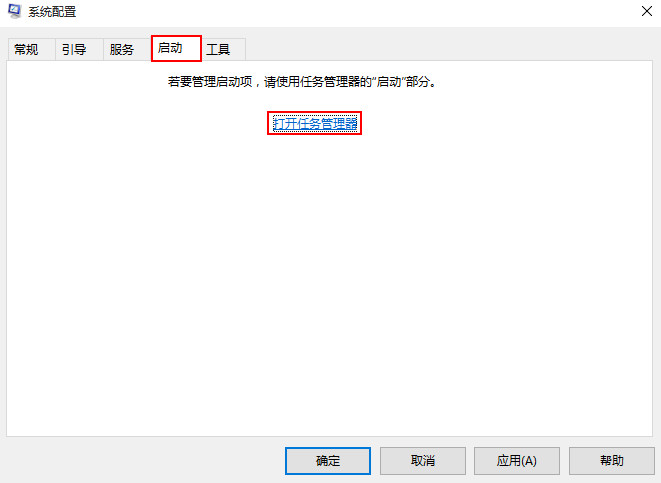
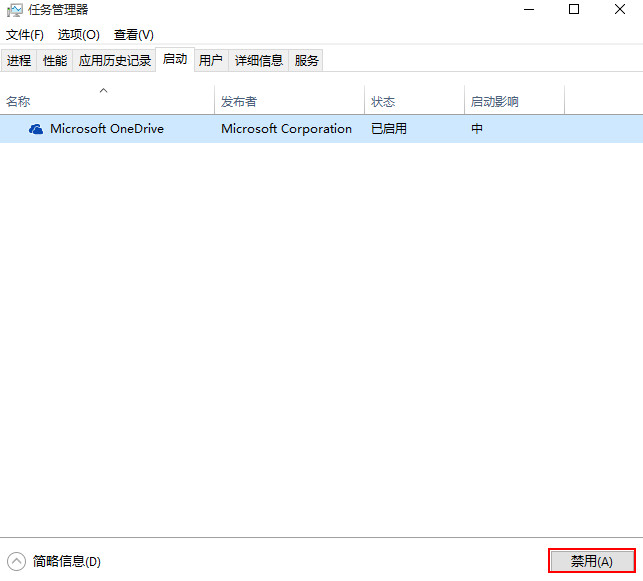
以上就是小编给大家带来的是win10系统出现蓝屏代码0x00000050解决方法,没看小编的文章之前还有疑问的网友们,现在看了小编的文章还会不懂吗?小编认为这篇文章是对大家有所帮助的,大家有任何疑问可以在下方留言哦!
最新软件问题
- 瑞星安全浏览器怎么卸载 如何卸载瑞星浏览器 08-04
- uTorrent怎么卸载 uTorrent卸载不了解决办法 08-03
- rtx腾讯通聊天记录在哪个文件夹 rtx腾讯通聊天记录如何备份 08-03
- wps文字标尺怎么显示 WPS文字中如何设置标尺显示 08-03
- wps表格四舍五入怎么取消 wps表格取消四舍五入方法 08-03
- 百度传课kk怎么添加好友 08-02
- 360加密邮电脑版怎么添加邮箱账号 08-02
- 百度输入法怎么切换全角半角 百度输入法全半角切换方法 08-02
- 迅雷7怎么边下边看 迅雷7边下边看如何设置 08-02
- 迅雷7怎么设置下载完自动关机 08-02











